- თუ თქვენი Windows Explorer ძებნა არ მუშაობს, თქვენს ოპერაციულ სისტემაში რაღაც არ არის პრობლემა.
- შეგიძლიათ გამოიყენოთ მესამე მხარის ალტერნატიული პროგრამა, რომელიც თქვენს Windows ფაილებს ეძებს.
- Windows 10 explorer- ის ძიება, რომელიც არ მუშაობს, სწრაფად გამოსწორდება აპის პრობლემების გადასაჭრელად.
- მომხმარებლების ვარაუდით, თქვენი ფაილის მკვლევარის გადატვირთვით გადაწყდება Explorer ძებნა არ მუშაობს.

- ჩამოტვირთეთ Restoro PC Repair Tool რომელსაც გააჩნია დაპატენტებული ტექნოლოგიები (პატენტი ხელმისაწვდომია) აქ).
- დააჭირეთ დაიწყეთ სკანირება Windows– ის პრობლემების მოსაძებნად, რომლებიც შეიძლება კომპიუტერში პრობლემებს იწვევს.
- დააჭირეთ შეკეთება ყველა თქვენი კომპიუტერის უსაფრთხოებასა და მუშაობაზე გავლენის მოსაგვარებლად
- Restoro გადმოწერილია 0 მკითხველი ამ თვეში.
Windows (სხვაგვარად File) Explorer არის Windows- ის ფაილების მართვის პროგრამა, რომლითაც მომხმარებლები ეძებენ დოკუმენტებს, სურათებს, მუსიკას, პროგრამულ უზრუნველყოფას და ა.შ.
ამასთან, File Explorer- ის ძიებებმა შეიძლება დააბრუნონ a თქვენს ძიებას არცერთი ელემენტი არ ემთხვევა ზოგიერთი მომხმარებლისთვის გაგზავნა მაშინაც კი, როდესაც ნამდვილად არის ფაილი, რომელიც ემთხვევა შეყვანილ საკვანძო სიტყვებს.
ამიტომ, File Explorer- ის საძიებო პროგრამას შეუძლია ეფექტურად შეწყვიტოს მუშაობა გარკვეულ საქაღალდეებში ან უფრო ფართო მასშტაბით. ერთმა მომხმარებელმა განაცხადა მაიკროსოფტის ფორუმი:
Explorer– ში საძიებო დაწესებულებამ შეწყვიტა მუშაობა. მე ვხედავ ყველა ფაილს და მაქვს წვდომა მათზე, მაგრამ როდესაც ვცდილობ რომელიმე მათგანი ვიპოვო საძიებო ველით, გამოდის, რომ თქვენს ძიებას არცერთი ელემენტი არ ემთხვევა. ეს დაწესებულება მუშაობდა 48 საათის წინ, მაგრამ აღარ არის!
როგორ შემიძლია დავაფიქსირო File Explorer- ის საძიებო პროგრამა?
1. გამოიყენეთ მესამე მხარის პროგრამა

თუ თქვენი ნაგულისხმევი File Explorer, რომელიც Windows- სთან ერთად მოდის, თავის ტკივილს გიქმნით, შეგიძლიათ გამოიყენოთ ფაილის მაძიებლის სხვა პროგრამა, და ბაზარზე უამრავი არჩევანია.
ეს პროგრამა შექმნილია იმისთვის, რომ საშუალებას გაძლევთ საფუძვლიანად მოძებნოთ კომპიუტერი და შეძლოთ ყველაზე ფარული ფაილების პოვნაც კი. ეს მოიცავს საოფისე ფაილებს, Outlook ფაილებს და დანართებს.
აპი ზრდის პროდუქტიულობას, რადგან ამცირებს ფაილების ძებნის დროს დაკარგვას, საკვანძო სიტყვების რუკის შექმნით, სტრუქტურირებული მონაცემების განბლოკვის მიზნით. უფრო მეტიც, აპლიკაცია ასევე ძალიან უსაფრთხოა.

კოპერნიკის სამუშაო მაგიდის ძებნა
იპოვნეთ ნებისმიერი ფაილი მარტივად და აძლიერებთ თქვენს წარმოებას Copernic Desktop Search– ით.
2. გახსენით ძიებისა და ინდექსაციის პრობლემების გადაჭრა
- დააჭირეთ პარამეტრები ზე Საწყისი მენიუ.
- დააჭირეთ განახლება და უსაფრთხოება > პრობლემების მოგვარება გახსენით ჩანართი პირდაპირ სურათზე.
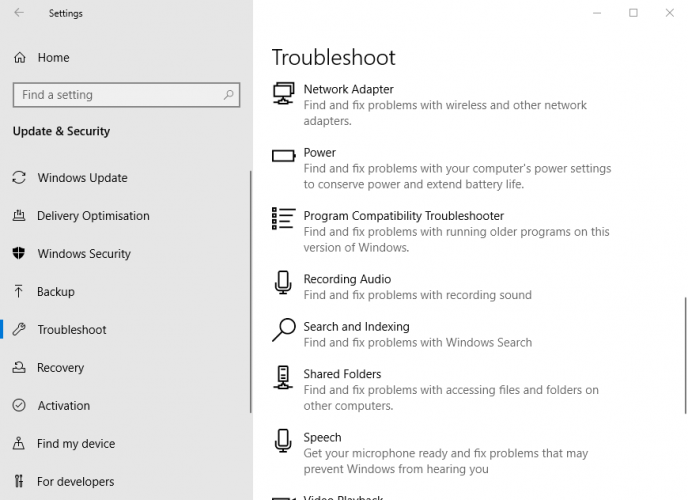
- შემდეგ აირჩიეთ ძებნა და ინდექსაცია და დააჭირეთ ღილაკს გაუშვით პრობლემების გადაჭრა.
- გაეცანით პრობლემების გადაჭრის რეზოლუციებს.
თუ Troubleshooter შეჩერდა პროცესის დასრულებამდე, შეასწორეთ ეს სრული სახელმძღვანელოთი.
3. გადატვირთეთ ფაილი Explorer
- დაჭერა Ctrl + Shift + Esc გახსნას Პროცესების ადმინისტრატორი.
-
 დააჭირეთ ისარს, რომ გააფართოვოთ.
დააჭირეთ ისარს, რომ გააფართოვოთ. - აირჩიეთ Windows Explorer ზე პროცესები ჩანართი
-
 შემდეგ დააჭირეთ ღილაკს Რესტარტი ღილაკი
შემდეგ დააჭირეთ ღილაკს Რესტარტი ღილაკი
4. აღადგინეთ ძიების ინდექსაცია
- დააჭირეთ ღილაკს ვინდოუსის გასაღები + R გასაღებები.
- შედი Მართვის პანელი Run- ში და დააჭირეთ ღილაკსკარგი ღილაკი
- დააჭირეთ მართვის პანელის ყველა ელემენტი ნაჩვენებია პირდაპირ ქვემოთ.
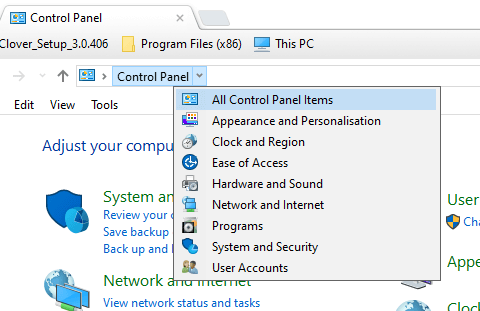
- შემდეგ დააჭირეთ ინდექსაციის პარამეტრები.
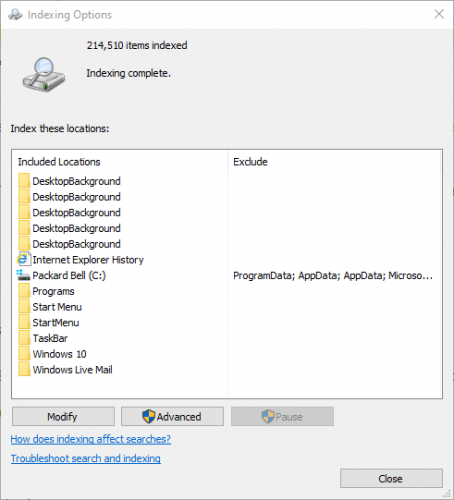
- დააჭირეთ ღილაკს Მოწინავე ღილაკი
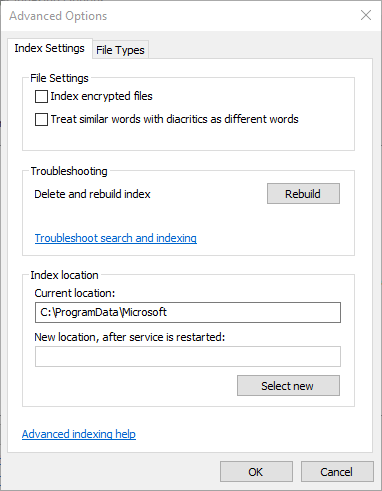
- დააჭირეთ ღილაკს აღადგინეთ ღილაკს და დააჭირეთ კარგი დადასტურება.
თქვენ ვერ გახსნით პანელს? გადახედეთ ნაბიჯ ნაბიჯ ამ სახელმძღვანელოს, რომ იპოვოთ გამოსავალი.
5. აირჩიეთ ინდექსი თვისებები და ფაილის შინაარსი ვარიანტი
- დააჭირეთ ღილაკს Მოწინავე ღილაკს ინდექსაციის პარამეტრების ფანჯარაზე.
- დააჭირეთ ქვემოთ მოცემულ ფაილის ტიპების ჩანართს.
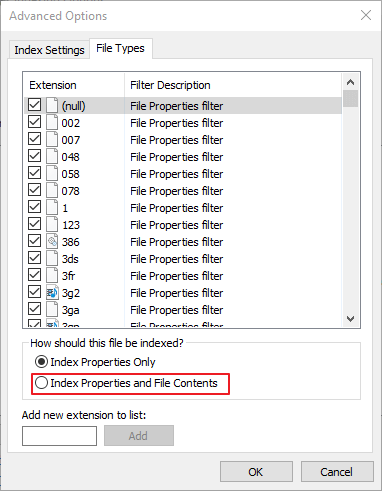
- შემდეგ აირჩიეთ ინდექსის თვისებები და ფაილის შინაარსი რადიოს ღილაკი.
- დააჭირეთ ღილაკს კარგი ღილაკი
ზოგიერთმა მომხმარებელმა დაადასტურა, რომ დააფიქსირეს File Explorer- ის ძიება, ინდექსის თვისებების და ფაილის შინაარსის ვარიანტის არჩევით.
6. შეამოწმეთ არის ჩართული Windows Search Service
- დააჭირეთ ღილაკს ვინდოუსის გასაღები + რ კლავიატურის მალსახმობი გაშვების გასახსნელად.
- შეყვანა მომსახურება გახსენით ტექსტის ყუთი და აირჩიეთ კარგი ვარიანტი.
- ორჯერ დააწკაპუნეთ ვინდოუსის ძებნა ფანჯრის გასახსნელად.
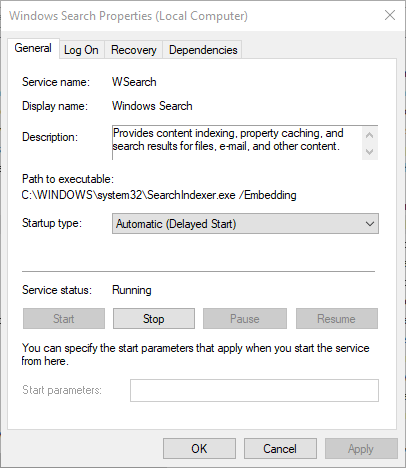
- აირჩიეთ Ავტომატური Startup Type ჩამოსაშლელ მენიუში.
- დააჭირეთ ღილაკს დაწყება ღილაკი
- აირჩიეთ მიმართვა და კარგი პარამეტრები.
7. მიანიჭეთ სისტემის ნებართვები საქაღალდეში
- გახსენით File Explorer და მარჯვენა ღილაკით დააწკაპუნეთ საქაღალდის ძიებებზე, რომლებიც არ მუშაობს.
- შემდეგ, აირჩიეთ Თვისებები.
- აირჩიეთ უსაფრთხოება ჩანართი
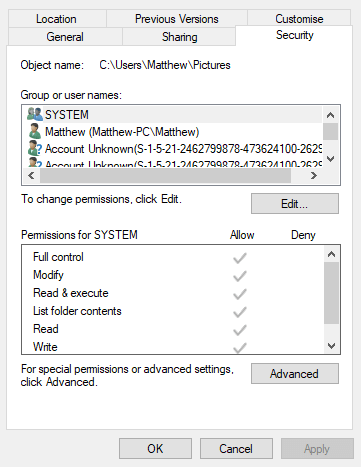
- ჯგუფის ან მომხმარებლის სახელების ველში უნდა იყოს SYSTEM. თუ არა, დააჭირეთ ღილაკს რედაქტირება ღილაკი
- დააჭირეთ ღილაკს დამატება ღილაკს გახსენით აირჩიეთ მომხმარებლები ან ჯგუფები ფანჯარაში.
- შეიყვანეთ SYSTEM და შეიყვანეთ ობიექტის სახელების ველი, როგორც ნაჩვენებია ქვემოთ.
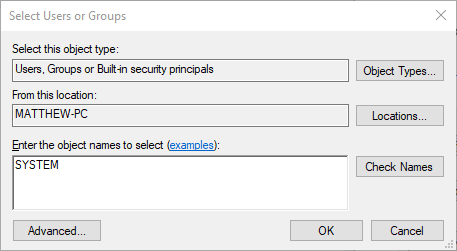
- დააჭირეთ ღილაკს შეამოწმეთ სახელები ღილაკი
- დააჭირეთ ღილაკს კარგი ღილაკი
- აირჩიეთ წაიკითხეთ და შეასრულეთ, წაიკითხეთდა ჩამოთვალეთ საქაღალდის შინაარსი ველის ველში სისტემის ნებართვების ყუთში.
- აირჩიეთ მიმართვა ცვლილებების შენახვა და დააჭირეთ ღილაკს კარგი გასასვლელი ღილაკი.
თუ File Explorer- ის ძიება არ მუშაობს უფრო კონკრეტული საქაღალდისთვის, შეამოწმეთ აქვს თუ არა ამ საქაღალდეს სისტემის ნებართვები.
ეს რეზოლუციები ხშირად აფიქსირებს FileExplorer- ის საძიებო პროგრამას. ამასთან, გახსოვდეთ, რომ ასევე არსებობს უამრავი მესამე მხარის საძიებო საშუალება Windows– ისთვის, რომელთა გამოყენებაც მომხმარებლებს შეუძლიათ File Explorer– ის ალტერნატივად.
თუ თქვენ გაქვთ რაიმე სხვა კითხვა ან შემოთავაზება, ნუ დააყოვნებთ მათ დატოვოთ კომენტარების განყოფილებაში ქვემოთ.
 კიდევ გაქვთ პრობლემები?შეასწორეთ ისინი ამ ინსტრუმენტის საშუალებით:
კიდევ გაქვთ პრობლემები?შეასწორეთ ისინი ამ ინსტრუმენტის საშუალებით:
- ჩამოტვირთეთ ეს PC სარემონტო ინსტრუმენტი TrustPilot.com– ზე შესანიშნავია (ჩამოტვირთვა იწყება ამ გვერდზე).
- დააჭირეთ დაიწყეთ სკანირება Windows– ის პრობლემების მოსაძებნად, რომლებიც შეიძლება კომპიუტერში პრობლემებს იწვევს.
- დააჭირეთ შეკეთება ყველა დაპატენტებულ ტექნოლოგიებთან დაკავშირებული პრობლემების გადასაჭრელად (ექსკლუზიური ფასდაკლება ჩვენი მკითხველისთვის).
Restoro გადმოწერილია 0 მკითხველი ამ თვეში.
ხშირად დასმული შეკითხვები
თქვენს სისტემაში ნამდვილად არსებობს პრობლემა. წაიკითხეთ მეტი ამის შესახებ დეტალური სტატია, რომელიც ეძღვნება ფაილების მენეჯერს პრობლემა
რამდენიმე საუკეთესო ფაილის მაძიებლის პროგრამულ პროგრამას ნახავთ, თუ გადავხედავთ ჩვენს საუკეთესო არჩევანი, რომელიც ეძღვნება ფაილების მაძიებლის საუკეთესო პროგრამულ უზრუნველყოფას ბაზარზე.
თუ Windows ძებნა არ მუშაობს, მიჰყევით შემდეგს ჩვენი მშვენიერი მეგზური შეიცავს ინფორმაციას საკითხის შესახებ და მისი გამოსწორების გზები.

![სერვერის შესრულება ვერ მოხერხდა File Explorer- ის შეცდომა [EXPERT FIX]](/f/bd555ebc07be4422584ede7795b37035.jpg?width=300&height=460)
